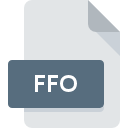
Bestandsextensie FFO
Find Fast Document Properties Cache
-
DeveloperMicrosoft
-
Category
-
Populariteit3 (2 votes)
Wat is FFO bestand?
FFO is een bestandsextensie die gewoonlijk wordt geassocieerd met Find Fast Document Properties Cache -bestanden. Microsoft definieerde de Find Fast Document Properties Cache formaatstandaard. FFO-bestanden worden ondersteund door softwareapplicaties die beschikbaar zijn voor apparaten met Windows. Bestanden met de extensie FFO zijn gecategoriseerd als Systeembestanden -bestanden. De Systeembestanden -subset bestaat uit 323 verschillende bestandsindelingen. Gebruikers wordt geadviseerd om Microsoft Office software te gebruiken voor het beheren van FFO-bestanden, hoewel 1 andere programma's ook dit type bestand aankunnen. Microsoft Office software is ontwikkeld door Microsoft Corporation, en op de officiële website kunt u meer informatie vinden over FFO-bestanden of het Microsoft Office softwareprogramma.
Programma's die FFO bestandsextensie ondersteunen
De volgende lijst bevat FFO-compatibele programma's. Bestanden met het achtervoegsel FFO kunnen naar elk mobiel apparaat of systeemplatform worden gekopieerd, maar het is mogelijk dat ze niet correct op het doelsysteem worden geopend.
Hoe open je een FFO-bestand?
Problemen met de toegang tot FFO kunnen verschillende oorzaken hebben. Gelukkig kunnen de meest voorkomende problemen met FFO-bestanden worden opgelost zonder diepgaande IT-kennis, en vooral in enkele minuten. We hebben een lijst opgesteld waarmee u uw problemen met FFO-bestanden kunt oplossen.
Stap 1. Installeer Microsoft Office software
 Problemen met het openen en werken met FFO-bestanden hebben hoogstwaarschijnlijk te maken met het feit dat er geen goede software compatibel is met FFO-bestanden op uw machine. Dit probleem kan worden verholpen door Microsoft Office of een ander compatibel programma, zoals Microsoft Outlook, te downloaden en te installeren. Bovenaan de pagina vindt u een lijst met alle programma's die zijn gegroepeerd op basis van ondersteunde besturingssystemen. Een van de meest risicovrije methoden voor het downloaden van software is het gebruik van koppelingen door officiële distributeurs. Ga naar de website Microsoft Office en download het installatieprogramma.
Problemen met het openen en werken met FFO-bestanden hebben hoogstwaarschijnlijk te maken met het feit dat er geen goede software compatibel is met FFO-bestanden op uw machine. Dit probleem kan worden verholpen door Microsoft Office of een ander compatibel programma, zoals Microsoft Outlook, te downloaden en te installeren. Bovenaan de pagina vindt u een lijst met alle programma's die zijn gegroepeerd op basis van ondersteunde besturingssystemen. Een van de meest risicovrije methoden voor het downloaden van software is het gebruik van koppelingen door officiële distributeurs. Ga naar de website Microsoft Office en download het installatieprogramma.
Stap 2. Controleer de versie van Microsoft Office en werk deze indien nodig bij
 Als Microsoft Office al op uw systemen is geïnstalleerd en FFO bestanden nog steeds niet correct worden geopend, controleer dan of u de nieuwste versie van de software hebt. Softwareontwikkelaars implementeren mogelijk ondersteuning voor modernere bestandsindelingen in bijgewerkte versies van hun producten. Als u een oudere versie van Microsoft Office hebt geïnstalleerd, ondersteunt deze mogelijk de FFO-indeling niet. Alle bestandsformaten die prima werden afgehandeld door de vorige versies van een bepaald programma zouden ook moeten kunnen worden geopend met Microsoft Office.
Als Microsoft Office al op uw systemen is geïnstalleerd en FFO bestanden nog steeds niet correct worden geopend, controleer dan of u de nieuwste versie van de software hebt. Softwareontwikkelaars implementeren mogelijk ondersteuning voor modernere bestandsindelingen in bijgewerkte versies van hun producten. Als u een oudere versie van Microsoft Office hebt geïnstalleerd, ondersteunt deze mogelijk de FFO-indeling niet. Alle bestandsformaten die prima werden afgehandeld door de vorige versies van een bepaald programma zouden ook moeten kunnen worden geopend met Microsoft Office.
Stap 3. Wijs Microsoft Office aan FFO bestanden toe
Als het probleem in de vorige stap niet is opgelost, moet u FFO-bestanden koppelen aan de nieuwste versie van Microsoft Office die u op uw apparaat hebt geïnstalleerd. De methode is vrij eenvoudig en varieert weinig tussen besturingssystemen.

De eerste keuze-applicatie selecteren in Windows
- Kies het item in het bestandsmenu dat toegankelijk is door met de rechtermuisknop op het FFO-bestand te klikken
- Selecteer
- Selecteer ten slotte , wijs de map aan waarin Microsoft Office is geïnstalleerd, vink het vakje Altijd deze app gebruiken voor het openen van FFO-bestanden openen aan en bevestig uw selectie door op klikken

De eerste keuze-applicatie selecteren in Mac OS
- Klik met de rechtermuisknop op het FFO-bestand en selecteer
- Ga door naar de sectie . Als deze is gesloten, klikt u op de titel voor toegang tot de beschikbare opties
- Selecteer de juiste software en sla uw instellingen op door op wijzigen te klikken
- Als u de vorige stappen hebt gevolgd, verschijnt een bericht: Deze wijziging wordt toegepast op alle bestanden met de extensie FFO. Klik vervolgens op de knop om het proces te voltooien.
Stap 4. Controleer of FFO niet defect is
Mocht het probleem na het uitvoeren van de stappen 1-3 nog steeds optreden, controleer dan of het FFO-bestand geldig is. Problemen met het openen van het bestand kunnen verschillende oorzaken hebben.

1. De FFO is mogelijk geïnfecteerd met malware - zorg ervoor dat u deze scant met een antivirusprogramma.
Mocht het zijn dat de FFO is geïnfecteerd met een virus, dan kan dit de oorzaak zijn waardoor u er geen toegang toe hebt. Scan het bestand onmiddellijk met een antivirusprogramma of scan het hele systeem om ervoor te zorgen dat het hele systeem veilig is. Als de scanner heeft vastgesteld dat het FFO-bestand onveilig is, volg dan de instructies van het antivirusprogramma om de dreiging te neutraliseren.
2. Zorg ervoor dat het bestand met de extensie FFO compleet en foutloos is
Als het FFO-bestand door iemand anders naar u is verzonden, vraagt u deze persoon het bestand opnieuw naar u te verzenden. Het is mogelijk dat het bestand niet correct is gekopieerd naar een gegevensopslag en onvolledig is en daarom niet kan worden geopend. Het kan gebeuren dat het downloadproces van het bestand met de extensie FFO is onderbroken en dat de bestandsgegevens defect zijn. Download het bestand opnieuw van dezelfde bron.
3. Controleer of uw account beheerdersrechten heeft
Soms moeten gebruikers beheerdersrechten hebben om toegang te krijgen tot bestanden. Schakel over naar een account met vereiste rechten en probeer het bestand Find Fast Document Properties Cache opnieuw te openen.
4. Controleer of uw apparaat voldoet aan de vereisten om Microsoft Office te kunnen openen
Als het systeem zwaar wordt belast, kan het mogelijk het programma dat u gebruikt om bestanden met de extensie FFO te openen, niet verwerken. Sluit in dit geval de andere applicaties.
5. Controleer of uw besturingssysteem en stuurprogramma's up-to-date zijn
Actueel systeem en stuurprogramma's maken uw computer niet alleen veiliger, maar kunnen ook problemen met het Find Fast Document Properties Cache -bestand oplossen. Het kan zijn dat de FFO-bestanden correct werken met bijgewerkte software die enkele systeemfouten verhelpt.
Wilt u helpen?
Als je nog meer informatie over de bestandsextensie FFO hebt, zullen we je dankbaar zijn als je die wilt delen met de gebruikers van onze site. Gebruik het formulier hier en stuur ons je informatie over het FFO-bestand.

 Windows
Windows 

